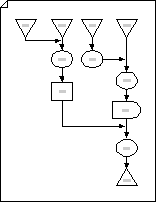Brug skabelonen TQM-diagram til at oprette rutediagrammer til projekter for samlet kvalitetsstyring. Da rutediagrammer dokumenterer processer grafisk, kan du bruge dem til at sammenligne aktuelle og ideelle processer og til at forstå, hvordan trinnene i en proces fungerer sammen.
-
Åbn Visio.
-
Klik på TQM-diagram i skabelonen/kategorien Forretning, > Create.
-
For hvert trin i den proces, du dokumenterer, skal du trække en rutediagramfigur over på tegningen.
-
Forbind rutediagramfigurerne.
-
Klik på værktøjet Forbindelse
-
Når du er færdig med at forbinde figurer, skal du klikke på pegeværktøjet
Tip!: Du kan forbinde figurerne automatisk ved først at vælge værktøjet Forbindelse og derefter trække figurerne til tegningssiden. De figurer, du slipper på siden, forbindes i den rækkefølge, du slipper dem i.
-
-
Hvis du vil føje tekst til en figur, skal du markere den og derefter skrive. Klik uden for tekstblokken, når du er færdig med at skrive.
-
Du kan nummerér figurerne i rutediagrammet for at illustrere rækkefølgen af procestrin.
-
Markér de figurer, du vil nummerér, i et rutediagram.
-
På fanen Vis skal du pege på Tilføjelsesprogrammer > Visio Extras > Talfigurer.
-
Klik på Automatisk nummerering under Handling under fanen Generelt. Klik på Markerede figurer under Anvend på, og klik derefter på OK.
Tip!: Hvis du vil nummerere nye rutediagramfigurer, når de trækkes over på siden, skal du klikke på Fortsæt nummerering af figurer, når de slippes på siden i dialogboksen Nummerér figurer.
-